Hai molte foto e devi far spazio sul tuo computer? Vuoi spostare le tue immagini su un disco esterno, in modo da poterle cancellare dal tuo computer e comunque conservarle? Vuoi fare il back up delle tue foto per assicurarti di non perderle?
Quando si vogliono trasferire le foto e i video su un disco esterno, le preoccupazioni sono tante. Ad esempio, a volte i file non si trasferiscono in modo appropriato e i video possono trasformarsi in immagini ferme. Cosa puoi fare per poter trasferire correttamente le tue immagini ed evitare questi problemi? Diamo un’occhiata:
3 Modi per Spostare la Libreria Foto dall’iPhone su un Disco Esterno
Per Windows e Mac: Fare il Backup della Libreria Foto dell’iPhone su un HD Esterno
Come esportiamo la libreria foto dall’iPhone su un disco esterno? Il modo più semplice è usare iMyFone TunesMate. Si tratta di un gestore periferiche che ti consente di trasferire liberamente i file dall’iPhone a un computer (e dall’iPhone e iTunes su un disco esterno).
Puoi trasferire praticamente qualsiasi tipo di dati su diversi dispositivi.
Ottime funzionalità:
- Crea un backup delle foto, degli album o della libreria foto dell’iPhone su un disco esterno o un computer.
- Crea un back up selettivo delle foto o di altri file senza dover creare un back up completo.
- Cancella gratuitamente foto indesiderate in blocco o la libreria foto.
- Hai la libertà di trasferire dati tra il dispositivo e un computer, tra il dispositivo e iTunes o tra due dispositivi.
- I file supportati includono camera roll, My photo stream, musica, video, audiolibri, podcast, playlist…
Passi da Seguire per Spostare la Libreria Foto dall’iPhone su un Disco Esterno
Qui sono elencati semplici passi da seguire per esportare la libreria foto dall’iPhone su un disco esterno:
Passo 1: Connetti il tuo iPhone e il disco esterno al computer.
Passo 2: Avvia TunesMate. Vai su “Backup Photos to PC/Mac”.
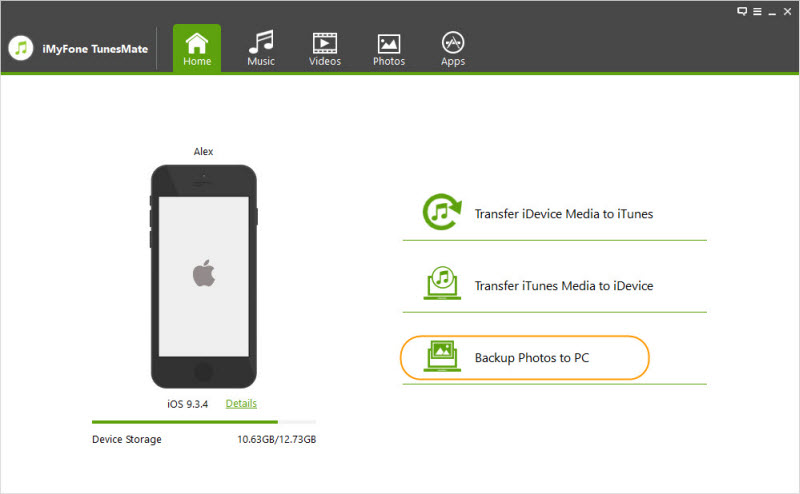
Passo 3: Seleziona il tuo disco esterno e clicca su Seleziona Cartella. In tal modo l’intera libreria foto del tuo iPhone sarà esportata sul tuo disco esterno.
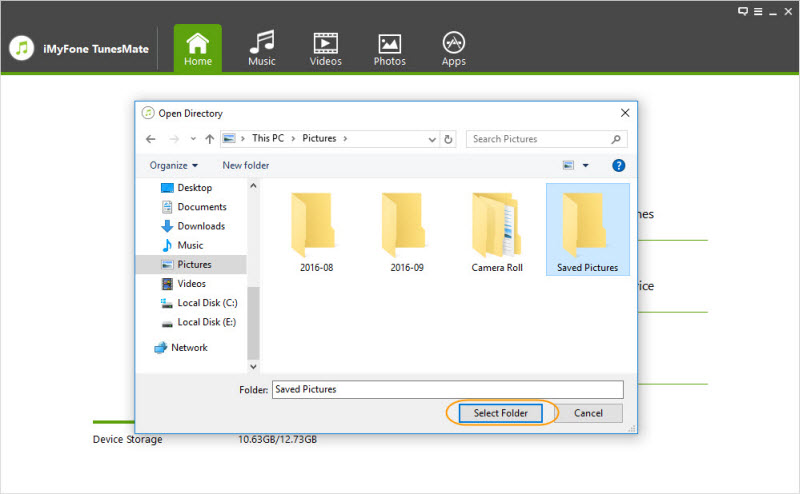
Se vuoi spostare la libreria foto in modo selettivo, puoi andare sulla barra “Photos” sul menu in alto per selezionare le foto e creare il loro back up.
Solo Per Windows: Usare l’App di Foto
2. Apri l’applicazione Foto, clicca su Importa e poi Su un altro dispositivo.
3. Seleziona le foto dal tuo iPhone come file che vuoi importare. Clicca su Continua.
4. Quando viene mostrata la destinazione, clicca su Modifica e scegli una nuova destinazione (una cartella sul tuo computer) dove vuoi trasferire la libreria foto.
5. Una volta che hai importato la tua libreria foto dall’iPhone al PC, connetti il disco esterno al computer.
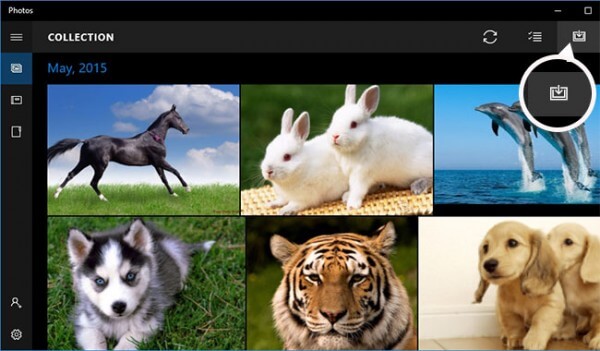
6. Apri la cartella del PC dove hai trasferito la libreria foto. Allo stesso tempo, apri la cartella principale del tuo disco esterno. Ora copia semplicemente le foto dal tuo PC e incollale sul disco esterno. Se non vuoi salvare le foto sul computer, le puoi semplicemente cancellare in questa fase.
Solo Per Mac: Usare Acquisizione Immagine
1. Connetti il disco esterno al tuo Mac. Connetti il tuo iPhone al tuo Mac.
2. Apri il programma Acquisizione Immagine.
3. Nell’angolo della finestra dovresti vedere il tuo iPhone indicato come dispositivo presente. Clicca sopra.
4. Ora dovresti vedere una lista delle foto presenti sul tuo iPhone. Seleziona quali foto vuoi archiviare sul disco esterno.
5. Clicca sul menu a tendina, poi clicca dove sta scritto Altro. Ciò ti consentirà di scegliere il disco esterno come destinazione. Dopo di questo, clicca su Apri.
6. Ora clicca su Importa per importare la libreria foto, e attendi fino al completamento del trasferimento dei file.
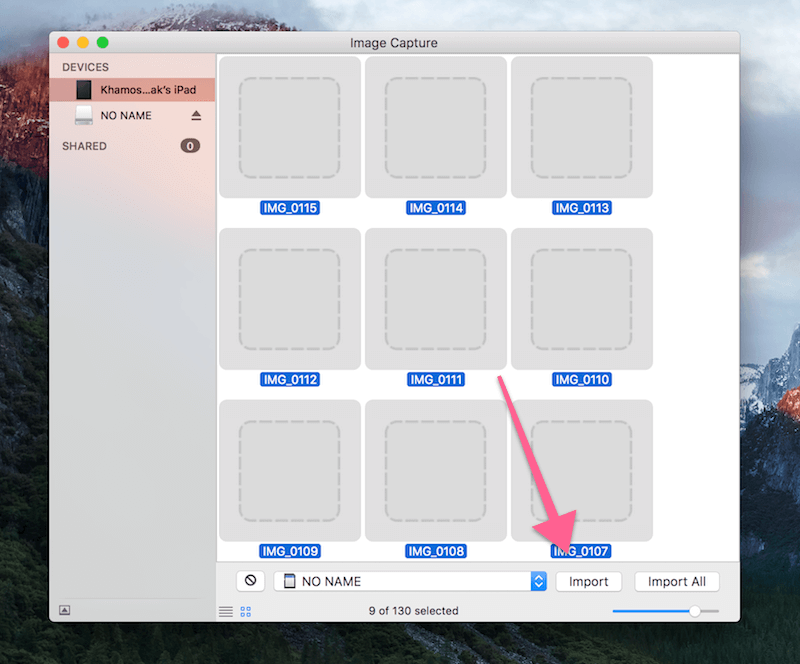
Come Spostare la Libreria Foto di Apple su un Disco Esterno
Innanzitutto vediamo come proseguire manualmente. Di seguito sono presentati dei passi semplici per fare il backup della libreria foto su un disco esterno con Mac:
Passo 1: Assicurati che Foto sia chiuso.
Passo 2: Vai nella tua cartella Immagini e copia la Libreria Foto nella cartella desiderata (sul disco esterno).
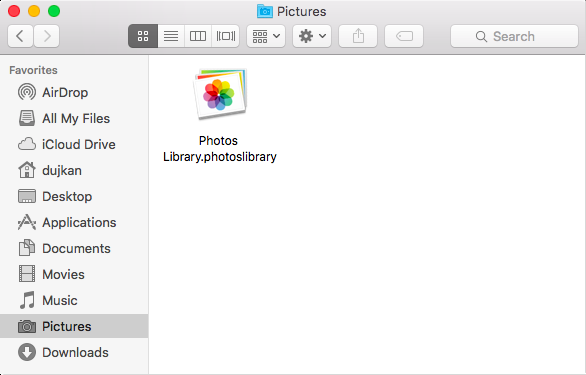
Passo 3: Avvia Foto e tieni premuto il pulsante Opzioni. Foto ti chiederà dove è localizzata la tua libreria. Scegli la destinazione dove hai copiato la tua libreria. Così potrai testare che tutto funzioni come dovrebbe. Se la risposta è positiva, puoi cancellare in tutta sicurezza la copia della tua libreria presente sul tuo computer.